windows7ie浏览器在哪打开 windows7系统ie浏览器怎么调出来
更新时间:2023-07-16 11:37:00作者:runxin
基本上在电脑安装的微软系统中都自带有相关的浏览器工具,能够方便用户在初次使用搜索软件安装,可是有些用户刚接触windows7系统时间不久,因此可能不熟悉自带的ie浏览器位置,对此windows7ie浏览器在哪打开呢?这里小编就来教大家windows7系统ie浏览器调出来操作方法。
具体方法:
1、在桌面左下角找到“菜单”并点击,如果弹出的选项中有IE浏览器可直接点击;没有点击“控制面板“;
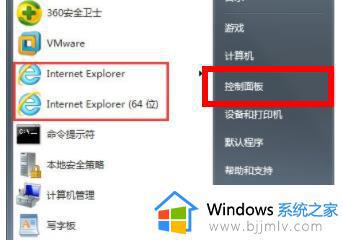
2、在控制面板界面中找到“程序和功能”;
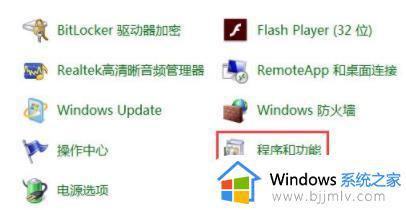
3、接着在左边找到“打开或关闭Windows功能”点击进去;
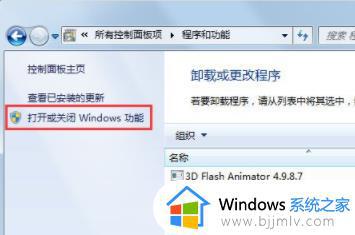
4、打开界面后,找到“Internet explorer9”将它勾选就可以了;
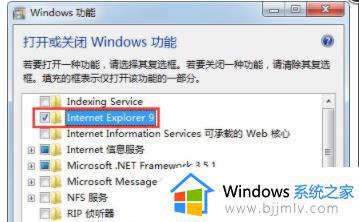
上述就是小编告诉大家的关于windows7系统ie浏览器调出来操作方法了,有遇到过相同问题的用户就可以根据小编的步骤进行操作了,希望能够对大家有所帮助。
windows7ie浏览器在哪打开 windows7系统ie浏览器怎么调出来相关教程
- windows7ie浏览器怎么升级 windows7系统ie浏览器如何升级版本
- win7浏览器在哪里打开 win7怎么调出ie浏览器
- windows7自带浏览器在哪里 电脑win7系统怎么找IE浏览器
- w7怎么打开ie浏览器 w7在哪里打开ie浏览器
- windows7浏览器在哪里打开 windows7自带的浏览器怎么打开
- win7自带的浏览器在哪里 win7电脑自带浏览器怎么弄出来
- win7怎么把ie浏览器设置为默认浏览器 win7设置ie浏览器为默认浏览器方法
- windows7怎么更改默认浏览器 windows7系统如何修改默认浏览器
- win7系统ie被禁用了怎么打开 win7电脑ie浏览器禁用如何开启
- win7系统怎样设置默认浏览器 win7在哪里设置默认浏览器
- win7系统如何设置开机问候语 win7电脑怎么设置开机问候语
- windows 7怎么升级为windows 11 win7如何升级到windows11系统
- 惠普电脑win10改win7 bios设置方法 hp电脑win10改win7怎么设置bios
- 惠普打印机win7驱动安装教程 win7惠普打印机驱动怎么安装
- 华为手机投屏到电脑win7的方法 华为手机怎么投屏到win7系统电脑上
- win7如何设置每天定时关机 win7设置每天定时关机命令方法
热门推荐
win7系统教程推荐
- 1 windows 7怎么升级为windows 11 win7如何升级到windows11系统
- 2 华为手机投屏到电脑win7的方法 华为手机怎么投屏到win7系统电脑上
- 3 win7如何更改文件类型 win7怎样更改文件类型
- 4 红色警戒win7黑屏怎么解决 win7红警进去黑屏的解决办法
- 5 win7如何查看剪贴板全部记录 win7怎么看剪贴板历史记录
- 6 win7开机蓝屏0x0000005a怎么办 win7蓝屏0x000000a5的解决方法
- 7 win7 msvcr110.dll丢失的解决方法 win7 msvcr110.dll丢失怎样修复
- 8 0x000003e3解决共享打印机win7的步骤 win7打印机共享错误0x000003e如何解决
- 9 win7没网如何安装网卡驱动 win7没有网络怎么安装网卡驱动
- 10 电脑怎么设置自动保存文件win7 win7电脑设置自动保存文档的方法
win7系统推荐
- 1 雨林木风ghost win7 64位优化稳定版下载v2024.07
- 2 惠普笔记本ghost win7 64位最新纯净版下载v2024.07
- 3 深度技术ghost win7 32位稳定精简版下载v2024.07
- 4 深度技术ghost win7 64位装机纯净版下载v2024.07
- 5 电脑公司ghost win7 64位中文专业版下载v2024.07
- 6 大地系统ghost win7 32位全新快速安装版下载v2024.07
- 7 电脑公司ghost win7 64位全新旗舰版下载v2024.07
- 8 雨林木风ghost win7 64位官网专业版下载v2024.06
- 9 深度技术ghost win7 32位万能纯净版下载v2024.06
- 10 联想笔记本ghost win7 32位永久免激活版下载v2024.06